Usó Skype y luego, durante la pandemia, pasó a las plataformas de videollamadas como Zoom, Meet y Teams, pues resultaron muy útiles para reuniones de la empresa, encuentros familiares y hasta fiestas virtuales a distancia. Pero le resultan complicadas cuando son sesiones más rápidas y sencillas.
La aplicación de mensajería instantánea WhatsApp, propiedad de Meta, facilita reuniones de grupos de personas en forma simultánea desde cualquier dispositivo, incluyendo móviles.
Se pueden realizar incluso videollamadas de hasta 50 personas utilizando la integración con Facebook Messenger Rooms. El problema en esta última es que no se cuenta con cifrado de extremo a extremo, a diferencia de los mensajes y videollamadas nativas de WhatsApp.

Paso a paso
Para realizar videollamadas grupales en WhatsApp se debe seguir los siguientes pasos:
—Chat grupal: las personas participantes en la videollamada en WhatsApp deben ser parte de un chat grupal, por lo que puede realizarse en grupos ya formados o integrar uno en la aplicación.
—Abrir el chat grupal: el siguiente paso es abrir el chat del grupo tocando el ícono de videollamada en la parte superior (ícono de cámara de video), que permitiría la participación de hasta 32 personas; si no aparece el botón de videollamada deberá utilizar otro método.
—Llamadas: si solamente aparece el ícono de llamadas, se puede elegir a 7 contactos (en total participarían 8 personas incluyéndole a usted) y toca el ícono de cámara para comenzar la videollamada grupal.
—¿Cómo agregar participantes durante una llamada? Si ya está en una llamada con una persona, puedes deslizar hacia arriba y tocar “Añadir personas” para incluir más contactos.
—Cuidado: la calidad y estabilidad de la videollamada dependen de la conexión a Internet de cada participante.
—¿En cuáles dispositivos? Puede realizar videollamadas mediante WhatsApp en dispositivos Android, iOS y también en computadoras con Windows o macOS, siempre que tengan cámara y micrófono habilitados
—Facilidades: durante la videollamada, puede activar o desactivar el micrófono y la cámara, así como finalizar la llamada cuando se desea.
—Solo miembros del chat: durante la videollamada, solo pueden participar los miembros del grupo y los primeros que respondan podrán unirse a la llamada.
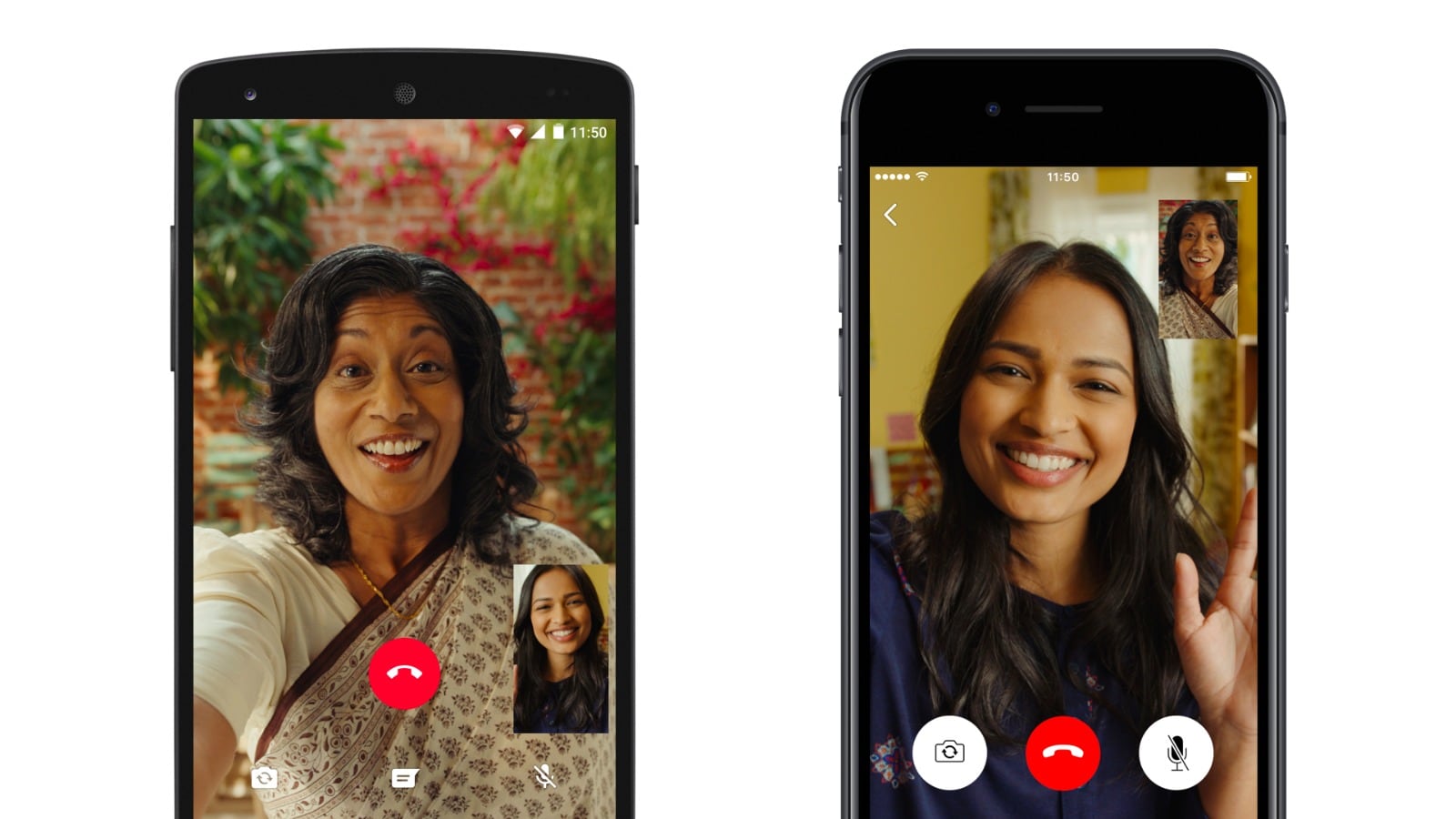
Hasta 50 personas
Para hacer una videollamada grupal en WhatsApp con hasta 50 personas, debe usar la integración de WhatsApp con Facebook Messenger Rooms, ya que la videollamada nativa de WhatsApp tiene un límite máximo de 32 participantes.
—Debe tener instaladas ambas aplicaciones: WhatsApp y Facebook Messenger.
—El primer paso es ir a la app de WhatsApp (móvil o Web) e ingresar al chat individual o grupal, tocar el ícono de adjuntar (clip) y seleccionar la opción “Sala” o “Messenger Rooms”.
—En la pestaña de llamadas de WhatsApp, se pulsa el botón de Messenger Rooms, con lo que la comunicación se redirigirá a Facebook Messenger para crear la sala.
—Se puede crear la sala en Messenger Rooms: para esto se inicia sesión en Facebook Messenger, crea la sala, obtiene el enlace para la videollamada y lo comparte mediante el chat grupal de WhatsApp,
—Vía computadora: los usuarios con móvil deben tener instalada la app de Facebook Messenger para unirse, mientras que los usuarios en computadora pueden unirse desde el navegador sin necesidad de instalar nada.
Cambiar apariencia
La experiencia de la videollamada puede mejorarse con efectos, filtros y fondos, así como se puede personalizar para sentir más comodidad en cámara y expresarse de manera divertida.
—Para usar efectos, filtros o fondos: cuando se encuentra en la videollamada, se abre la cámara de WhatsApp, se va al ícono de efectos, filtros o fondos, se desplaza un efecto hacia el centro o se toca para aplicarlo (si desea quitar los efectos, se toca el ícono “ninguno” o el de “restablecer”).
—Retoque en una videollamada: tocar el ícono efectos, el cual permite desactivar el retoque si lo desea; una vez que active esta función, se aplicará en todas las videollamadas futuras a menos que la desactive.
—Activar o desactivar el modo de luz baja: el modo de luz baja mejora el brillo cuando la iluminación es limitada; se va a ícono efectos y ahí al ícono de luz baja (ahí se activa o se desactiva).
—Cambiar los permisos de los efectos de cámara: en WhatsApp, vaya a Ajustes, toca cuenta y privacidad, y activa o desactiva “Permitir efectos de cámara”.
